Publicité
Que vous discutiez avec des amis sur Skype, que vous parliez de tactiques sur un jeu ou que vous prépariez des morceaux, un microphone peut être très utile pour votre ordinateur. Mais que faire si vous n'en avez pas?
Bien que vous n'ayez pas de microphone pour votre ordinateur, il est probable que vous ayez un smartphone. Il y a la solution à votre problème: vous pouvez utiliser votre smartphone comme microphone PC et c'est incroyablement facile à configurer.
Nous allons vous montrer différentes façons d'utiliser votre téléphone comme microphone.
Utilisez votre téléphone comme microphone à l'aide de WO Mic
L'un des meilleurs moyens d'y parvenir est d'utiliser WO Mic. Avec ce programme, vous pouvez utiliser USB, Bluetooth ou Wi-Fi pour connecter le microphone de votre smartphone à votre ordinateur.
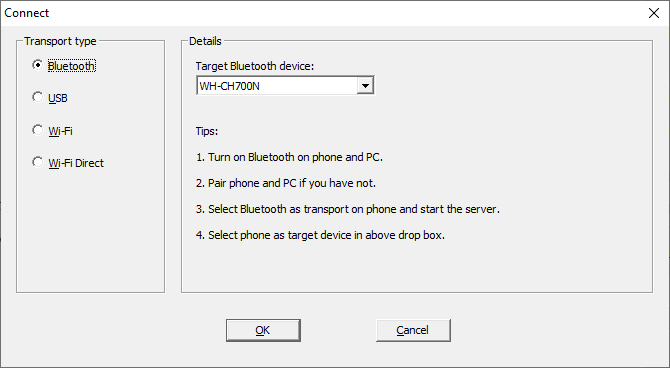
Il est entièrement gratuit, a une faible latence et fonctionnera dans n'importe quelle application, tout comme un microphone standard.
Rendez-vous au Site Web de WO Mic et téléchargez le client PC et le pilote PC. Installez-les tous les deux. Saisissez ensuite le Android ou iOS app.
Lancez le programme PC. Aller à Connexion> Se connecter… et choisissez un Type de transport.
Nous détaillerons les étapes de toutes les différentes options ci-dessous.
1. Connectez-vous via Bluetooth

Tout d'abord, activez Bluetooth sur votre ordinateur. presse Touche Windows + I pour ouvrir Paramètres et aller à Appareils> Bluetooth et autres appareils. Faire glisser Bluetooth à Sur. Votre ordinateur sera désormais détectable sur d'autres appareils.
Ensuite, activez Bluetooth sur votre téléphone. L'emplacement exact de cette option variera sur un appareil, mais il se trouve généralement dans vos paramètres, peut-être sous une catégorie Connexions.
Associez votre téléphone à votre ordinateur. Une notification devrait apparaître sur votre ordinateur pour confirmer la connexion.
Dans le programme Windows WO Mic, sélectionnez Bluetooth comme type de transport et sélectionnez votre téléphone dans Appareil Bluetooth cible menu déroulant. Cliquez sur D'accord.
Sur l'application WO Mic du téléphone, appuyez sur le bouton paramètres pignon, robinet Transportet sélectionnez Bluetooth. Revenez en arrière d'un écran et appuyez sur le icône de lecture pour commencer à transmettre votre voix.
2. Se connecter via USB

Cette méthode ne fonctionne que pour Android. Connectez votre téléphone à votre ordinateur à l'aide d'un câble USB. C'est le même que celui que vous utilisez pour charger le téléphone.
Windows peut vous inviter à installer un pilote, suivez donc ce processus si c'est le cas.
Prochain, activer le débogage USB dans les options de développement de votre téléphone. Votre téléphone devrait alors être reconnu par Windows comme un appareil.
Dans le programme Windows WO Mic, sélectionnez USB comme type de transport. Cliquez sur D'accord.
Sur l'application WO Mic du téléphone, appuyez sur le bouton paramètres pignon, robinet Transportet sélectionnez USB. Revenez en arrière d'un écran et appuyez sur le icône de lecture pour activer le microphone de votre téléphone.
3. Connectez-vous via Wi-Fi

Pour cette méthode, votre téléphone et votre ordinateur doivent être connectés au même réseau Wi-Fi.
Pour modifier votre réseau Wi-Fi sous Windows, appuyez sur Touche Windows + I pour ouvrir les paramètres et aller Réseau et Internet> WiFi.
Sur l'application WO Mic du téléphone, appuyez sur le bouton paramètres pignon, robinet Transportet sélectionnez Wifi. Revenez en arrière d'un écran et appuyez sur le icône de lecture. Un message de bannière grise devrait apparaître en haut avec un numéro à la fin. Ceci est l'adresse IP.
Dans le programme Windows WO Mic, sélectionnez Wifi comme type de transport. Cliquez sur D'accord. dans le Adresse IP du serveur, saisissez l'adresse IP de l'application. Cliquez sur D'accord pour commencer à utiliser le microphone.
4. Connectez-vous via Wi-Fi Direct
Cette méthode vous oblige transformez votre téléphone en point d'accès Wi-Fi Comment obtenir le Wi-Fi sans fournisseur d'accès Internet: 5 méthodesVous n'avez pas de FAI régulier? Ne vous inquiétez pas, vous pouvez toujours aller en ligne où que vous soyez sans fournisseur de services Internet. Lire la suite et utilisez vos données réseau. Utilisez-le en dernier recours; si votre ordinateur ne dispose pas de sa propre connexion Internet et que les autres méthodes ci-dessus ne conviennent pas.
Créez d'abord un point d'accès mobile à partir de votre téléphone. La façon de procéder variera sur un appareil, mais regardez dans Paramètres et vous pouvez le trouver généralement sous une catégorie Connexions ou Partage de connexion.
Ensuite, vous devez connecter votre ordinateur à ce point d'accès. presse Touche Windows + I pour ouvrir les paramètres, accédez à Réseau et Internet> WiFi et sélectionnez le hotspot.
Sur l'application de téléphonie WO mic, appuyez sur le bouton paramètres pignon, robinet Transportet sélectionnez Wi-Fi Direct. Revenez en arrière d'un écran et appuyez sur le icône de lecture.
Dans le programme Windows WO Mic, sélectionnez Wi-Fi Direct comme type de transport. Quitter le Adresse IP du soft AP champ à sa valeur par défaut de 192.168.43.1. Cliquez sur D'accord et vous êtes prêt à partir.
Windows ne détecte-t-il pas votre voix?
Vous ne devriez pas rencontrer de problèmes, mais si vous suivez les instructions ci-dessus et que Windows ne détecte pas le microphone, il existe une solution facile.
presse Touche Windows + I pour ouvrir les paramètres. Aller à Système> Son. Sous Contribution, utilisez le menu déroulant pour sélectionner Microphone (appareil WO WO).
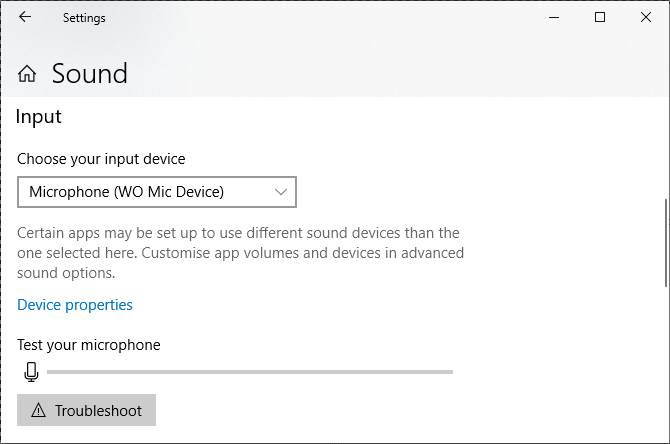
Parlez dans votre smartphone et vous devriez voir le volume reflété sur le Testez votre microphone bar.
Méthodes alternatives à WO Mic
Il existe des alternatives à WO Mic, mais celles-ci nécessitent l'utilisation d'une prise de connexion audio. Megaphone Free pour iOS, Microphone pour Android, et Véritable microphone pour Windows Phone devrait faire l'affaire.
Téléchargez ces applications, connectez votre téléphone à votre ordinateur Windows à l'aide d'une prise casque mâle à mâle et votre téléphone fonctionnera alors comme un microphone d'ordinateur.

Vous pouvez même brancher un casque à la prise microphone de votre ordinateur et les utiliser. Cela peut sembler étrange, mais les deux utilisent des vibrations pour différentes fonctions principales.
Autrement dit, les écouteurs vibrent pour créer du son, tandis que les microphones surveillent les vibrations. Mais vous pouvez toujours le changer et utiliser le casque comme microphone. Cependant, gardez à l'esprit que la qualité audio laissera beaucoup à désirer, alors faites-en une option de dernier recours.
Smartphone comme webcam
Bien que l'utilisation de votre smartphone comme microphone Windows ne soit pas idéale pour tout le monde, c'est une solution parfaite pour ceux qui ont besoin de parler rapidement et qui n'ont pas de microphone traditionnel à portée de main.
Lorsque vous pouvez discuter en quelques minutes sans dépenser un centime, il est difficile de se plaindre. Vous êtes rentable et utilisez les appareils que vous possédez déjà.
Sur cette note, vous pouvez également essayer utiliser votre smartphone comme webcam Comment utiliser un téléphone Android comme webcamBesoin d'enregistrer de la vidéo sur votre PC mais sans webcam? Utilisez votre téléphone Android comme webcam avec ces applications astucieuses! Lire la suite .
Joe est né avec un clavier à la main et a immédiatement commencé à écrire sur la technologie. Il est maintenant écrivain indépendant à temps plein. Parlez-moi de Loom.

